Windows Embedded CE 6.0 R3でUIが大きく変わる!!:ココが変わったWindows Embedded CE 6.0 R3(1)(2/2 ページ)
SilverlightやFlash Lite、タッチ/ジェスチャなど、UIまわりの大幅な機能強化が行われたCE 6.0 R3について紹介する。
タッチ/ジェスチャ
最近の組み込みデバイスは、タッチパネルを搭載した製品が数多く出荷されています。この流れを受け、R3ではタッチパネル操作をサポートするフレームワークが新たに追加されました。
この「タッチ/ジェスチャ」は、タッチパネルを搭載したデバイスを想定して追加された機能です。タッチパネル上での「フリック」や「パン」といった直感的な操作がサポートされます。例えば、タッチパネル上を指でなぞることでスクロール操作を行うことが可能となります。
以下の手順で、簡単にタッチ/ジェスチャ機能の動作を確認できます。
- Visual Studioのカタログから「タッチ/ジェスチャ」「標準シェル」を選択し、OSイメージをビルドします。
- OSを起動します。
- ファイルエクスプローラを起動します。
- ファイルエクスプローラのファイルリスト上を指でなぞることで、ファイルリストのスクロール操作を確認できます。なお、タッチパネルを搭載していないデバイスでも、マウス操作で動きを確認できます。
もちろん、この機能は、ファイルエクスプローラだけのものではなく、ユーザー・アプリケーションでも利用できます。タッチ/ジェスチャ機能をサポートするアプリケーションは、ウィンドウメッセージとして、「ジェスチャイベント」を受け取ることができます。また、タッチ/ジェスチャ APIを利用してジェスチャイベントに関する詳細情報を取得できます。
Adobe Flash Lite
これまで、Windows Embedded CEの標準機能では、Flashコンテンツの再生は未サポートとなっていましたが、R3からFlashコンテンツの再生がサポートされました。
この「Flash Lite」は、「Internet Explorer」のプラグインとして動作させることができ、Web上のFlashコンテンツの再生を可能にします。Visual Studioのカタログから『Flash Lite』を選択することで、Internet ExplorerからFlashコンテンツを参照できます。
- Visual Studioのカタログから「Flash Lite」「Internet Explorer 6.0サンプルブラウザ」を選択し、OSイメージをビルドします。
- OSを起動します。
- Internet Explorerを起動します。
- Flashコンテンツが表示される任意のURLを入力します。
Internet Explorer Embedded
R3では、前述のSilverlight for Windows Embeddedを利用したInternet Explorerが用意されています。このブラウザはUIが変更されただけでなく、「パン」と「ズーム」をサポートしています。Visual Studioのカタログから「Internet Explorer 6.0 XAML UI サンプル ブラウザ」を選択し、OS起動後に「\\Windows\iesample_exr.exe」を実行することで、「Internet Explorer Embedded」を起動できます。
Office ViewerおよびPDFビューア
実は、Windows CE 5.0までは、「Office Viewer」がOS標準機能としてサポートされていましたが、Windows Embedded CE 6.0から未サポートとなってしまいました。しかし、今回のR3の登場と同時に、この機能が再び利用できるようになりました。
しかし、この機能はサードパーティ製のコンポーネントという位置付けで、R3の本体インストーラには含まれておらず、別のインストーラとして提供されています。
Office Viewerのインストーラは、以下のURLからダウンロードできます。
Viewers for Windows Embedded CE 6.0 R3−マイクロソフト・ダウンロードセンター−
インストールすると、Visual Studioのカタログツリーに『File Viewer』が追加されます。
この機能を追加したOSを起動すると、デスクトップ上に各ビューアのアイコンが展開されます。
上記のダウンロードページを確認すると、現在、Office 97および2003形式のファイルをサポートしているようです。Office 2007形式は「coming soon!」となっているため、執筆時点ではまだ未サポートのようです。
Windows Embedded CEのデスクトップ上のこれらのアイコンから、各ビューアを起動することが可能です。また「*.doc」「*.xls」「*.ppt」などのOffice形式のファイルを実行することにより、各ビューアで参照することが可能です。
コネクションマネージャ
この機能を利用することで、デバイス上のネットワーク接続を管理できます。「コネクションマネージャ」は、もともと「Windows Mobile」に搭載されていた機能でした。今回、R3でWindows Embedded CEでも利用できるようになりました。
QQ Messenger
インスタント・メッセージング・クライアントとして、「Windows Messenger」がサポートされていましたが、R3からサードパーティ・コンポーネントとして、新しく「QQ Messenger」が追加されました。
今回は、R3の入手/開発環境の構築と、新たに追加された機能の概要を紹介しました。いかがでしたでしょうか。
R2がリリースされた際は、「Web Services on Devices」や「RDP6.0」といった外部デバイスとの連携に焦点を絞った機能追加がなされましたが、R3は今回紹介した新機能、とりわけ、UIの機能強化が主なアップデートとなります。
さて次回は、R3の目玉機能となる「Silverlight for Windows Embeddedの実装方法」について、詳しく解説したいと思います。ご期待ください!(次回に続く)
関連キーワード
Windows Embedded 関連 | Embedded | Windows Embedded | Silverlight | Windows CE | 組み込み | Embedded Technology
Copyright © ITmedia, Inc. All Rights Reserved.
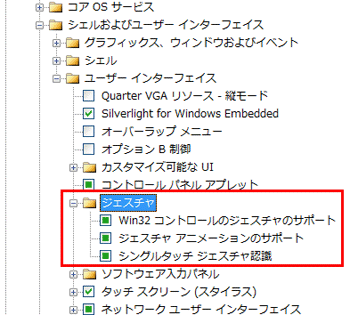
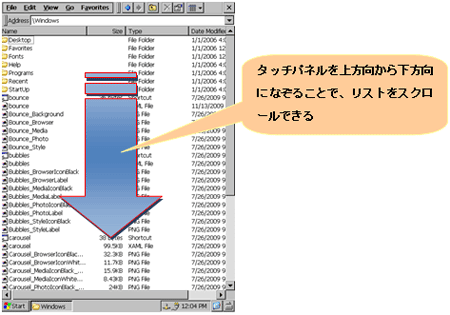
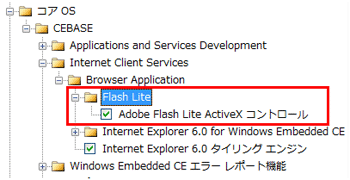
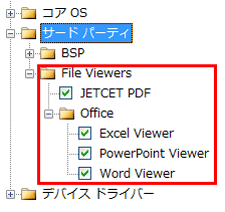
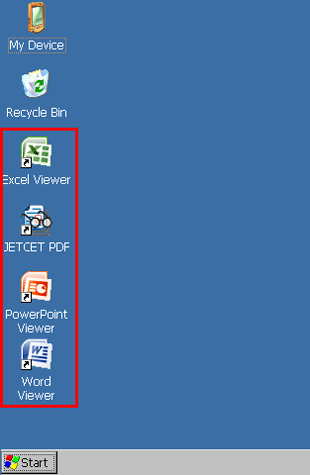
 組み込みで使えるWindows 7の新機能トップ7
組み込みで使えるWindows 7の新機能トップ7 Windows Embedded CE 6.0ドライバ開発の要点
Windows Embedded CE 6.0ドライバ開発の要点 意外(?)に高いWindows Embeddedの普及率
意外(?)に高いWindows Embeddedの普及率